Συμβουλή 1: Πώς να γράψετε ένα widget
Συμβουλή 1: Πώς να γράψετε ένα widget
Widgets, όπως το gadget, είναι εφαρμογές,που χρησιμεύει για την εμφάνιση πληροφοριών. Συνήθως, οι πληροφορίες αυτές απαιτούνται από έναν συγκεκριμένο πόρο (πρόγνωση καιρού, ώρα συγκεκριμένης πόλης, συναλλαγματική ισοτιμία κ.λπ.). Από προεπιλογή, τα γραφικά στοιχεία εμφανίζονται στη δεξιά πλευρά της οθόνης επιφάνειας εργασίας.
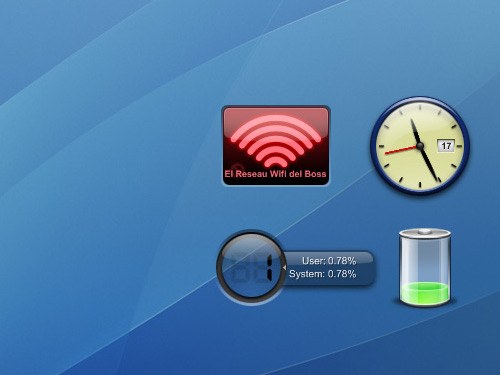
Θα χρειαστείτε
- Λειτουργικά συστήματα σειρά Windows Vista και άνω.
Οδηγίες
1
Το απλούστερο μοντέλο widget αποτελείται από 2 αρχεία: html και xml. Πριν δημιουργήσετε ένα widget, θα πρέπει να προετοιμάσει ένα ειδικό φάκελο, με άλλα λόγια, θα πρέπει να δημιουργήσετε ένα νέο φάκελο στον οποίο τα αρχεία θα είναι σπιτικά εφαρμογές σας. Σημειώστε τη θέση του τελικού καταλόγου, πρέπει να είναι στο φάκελο συστήματος - papka_polzovatelya_AppDataLocalMicrosoftWindows SidebarGadgets.
2
Μετά από αυτό, θα πρέπει να δημιουργήσετε ένα αρχείο μορφήςXML - θα περιέχει όλες τις πληροφορίες σχετικά με τη διαμόρφωση του γραφικού στοιχείου που δημιουργείτε. Για παράδειγμα, μια εικόνα που χαρακτηρίζει την εφαρμογή (γενικό εικονίδιο), πληροφορίες σχετικά με τον προγραμματιστή, τα πνευματικά δικαιώματα κ.λπ.
3
Το αρχείο πρέπει να αποθηκευτεί στο utf-8 για να είναιτο περιεχόμενο εμφανίστηκε στους επιτραπέζιους υπολογιστές των περισσότερων χρηστών. Θα περιέχει πολλούς τελεστές: όνομα, έκδοση κ.λπ. Στο μπλοκ <όνομα>, ο προγραμματιστής καθορίζει το πραγματικό του όνομα ή ψευδώνυμο, το οποίο μπορεί να προβληθεί στις ιδιότητες του gadget ή στην περιγραφή του.
4
Στο μπλοκ <version>, καθορίζεται η έκδοση της δημιουργηθείσας εφαρμογής. Το προϊόν σας μπορεί να έχει διάφορες εκδόσεις, ο χρήστης μπορεί να επιλέξει μία ή άλλη έκδοση του widget κατά την κρίση του.
5
Στο μπλοκ <platform>, πρέπει να καθορίσετε τοΤο παλαιότερο λειτουργικό σύστημα Windows που θα είναι συμβατό με αυτήν την εφαρμογή. Το μπλοκ <info> περιέχει συνήθως πιο λεπτομερείς πληροφορίες σχετικά με τον προγραμματιστή.
6
Το μπλοκ <log> περιέχει ένα εικονίδιο που εμφανίζεται απέναντι από το όνομα του δημιουργού ή του προγραμματιστή. Τα δικαιώματα αδειοδότησης τοποθετούνται συνήθως στο μπλοκ <copyright>.
7
Στη συνέχεια, δημιουργήστε ένα αρχείο HTML στο φάκελο με το αρχείο XML. Στο εσωτερικό, τοποθετήστε τον κωδικό προγράμματος και αποθηκεύστε το αποτέλεσμα. Τώρα μπορείτε να δοκιμάσετε να ξεκινήσετε το γραφικό στοιχείο σε ένα τρέχον σύστημα.
Συμβουλή 2: Πώς να προσθέσετε μηνύματα από το Twitter στον ιστότοπό σας
Για να επικολλήσετε τον ιστότοπο ή το ιστολόγιό σαςμηνύματα από το Twitter, μπορείτε να χρησιμοποιήσετε ειδικά εργαλεία για webmasters. Σε αυτό το twitter σας επιτρέπει να τοποθετήσετε στον πόρο σας ως ξεχωριστά tweets, και την ταινία δραστηριότητα στο σύνολό της.

Τα μηνύματα από το Twitter μπορούν να εισαχθούν όπως στομια ξεχωριστή θέση και στην πλαϊνή μπάρα. Ανάλογα με την οργάνωση του ιστότοπου ή τον σχεδιασμό του προτύπου που χρησιμοποιείτε, η ταινία μηνύματος μπορεί να βρίσκεται σχεδόν οπουδήποτε.Το γραφικό στοιχείο σε κωδικοποιημένη μορφή είναι αhtml κώδικα. Για να το θέσω στην ιστοσελίδα, θα έχετε την ίδια διαδραστική εκδοχή του κοινού ταινίας, όπως και στο tweet. Οι επισκέπτες του site μπορούν να εγγραφούν για εσάς, τα tweets σας απογραφή, προσθέστε τα στα αγαπημένα σας, για να σας απαντήσει και να γράψετε ένα μήνυμα χωρίς να φύγετε από το site.
Πώς να βάλετε μια ροή από το Twitter στο Blogger
Πρώτα πρέπει να δημιουργήσετε έναν κώδικα html. Για να το κάνετε αυτό, μεταβείτε στο λογαριασμό σας στο Twitter και επιλέξτε την ενότητα "Ρυθμίσεις" (που βρίσκεται στο υπομενού του εικονιδίου με το γρανάζι). Στη στήλη που βρίσκεται στα αριστερά, κάτω από το avatar, πρέπει να επιλέξετε τη γραμμή "Widgets". Τώρα κάντε κλικ στο κουμπί "Δημιουργία νέου". Θα ανοίξει μια νέα σελίδα. Επιλέξτε τον τύπο κασέτας που θέλετε να τοποθετήσετε: για παράδειγμα, "Κασετίνα χρήστη". Εάν θέλετε, μπορείτε να διαμορφώσετε επιπλέον: αλλάξτε το θέμα, το χρώμα συνδέσμου και το ύψος. Από προεπιλογή, το πεδίο ονόματος χρήστη θα έχει τα στοιχεία σύνδεσης σας. Στη συνέχεια, κάντε κλικ στο κουμπί "Δημιουργία παραθύρου". Θα εμφανιστεί ένα παράθυρο με τον κώδικα html. Αντιγράψτε αυτόν τον κωδικό (κουμπιά Ctlr και C ταυτόχρονα). Τώρα μπορείτε να το επικολλήσετε στο ιστολόγιό σας. Συνδεθείτε στο Blogger Blog. Μεταβείτε στην ενότητα "Σχεδίαση" και, στη συνέχεια, κάντε κλικ στο σύνδεσμο "Προσθέστε ένα gadget" στον επάνω, πλευρικό ή κάτω πίνακα. Επιλέξτε από τη λίστα των διαθέσιμων gadgets HTML / javascript και επικολλήστε τον κώδικα στο παράθυρο (Ctrl + V). Κάντε κλικ στο κουμπί "Αποθήκευση".Πώς να τοποθετήσετε ένα tweet από το Twitter
Στη μορφή blog του Wordpress, είναι δυνατό να προσθέσετε ένα widget μέσα σε ένα ρεκόρ ή σε μια πλευρική γραμμή. Ο αντιγραμμένος κώδικας του γραφικού στοιχείου μπορεί να εισαχθεί σε ξεχωριστή καταχώριση ιστολογίου στη λειτουργία "Κείμενο".Δεν μπορείτε να τοποθετήσετε ολόκληρη την ταινία, αλλά ένα ξεχωριστό μήνυμα. Για να το κάνετε αυτό, στην κάτω δεξιά γωνία κάθε tweet υπάρχει η επιλογή "Place Tweet".Επίσης, το widget μπορεί να τοποθετηθεί στην πλευρική στήλη. Για να το κάνετε αυτό, μεταβείτε στην κονσόλα Wordpress, και στη συνέχεια στο «Εμφάνιση», επιλέξτε «Widgets». Προσθέστε ένα νέο widget που ονομάζεται «Κείμενο» στην πλαϊνή γραμμή, εισάγοντας ένα αντιγραφεί kod.V κάποιες περιπτώσεις μπορεί να χρειαστεί να αλλάξει το αρχείο sidebar.php, επειδή ελέγχει όλα τα widgets στην πλαϊνή στήλη της ιστοσελίδας. Αν αυτό είναι δύσκολο για σας, μπορείτε να χρησιμοποιήσετε κάποια plug-ins, αποβίβασή τους στην ιστοσελίδα: Πρόσφατες Tweets, Περιστρεφόμενες Tweets, βουλευτής Tweet Λίστα, miniTwitter.
Συμβουλή 3: Πώς να προσθέσετε ένα widget στην Opera
Σκοπός widgets σε σύγχρονα λειτουργικά συστήματα - έξοδοπληροφορίες σε μικρά μπλοκ στην επιφάνεια εργασίας. Μπορεί να είναι χρήσιμες πληροφορίες σχετικά με τον υπολογιστή, σχετικά με τα γεγονότα στον εικονικό ή στον πραγματικό κόσμο. Επιπλέον, μπορούν να χρησιμοποιηθούν ως διακοσμητικά, απλά παιχνίδια κ.λπ. Παρά το γεγονός ότι αυτές οι εφαρμογές δεν απαιτούν πρόσθετες εφαρμογές για την εργασία τους, είναι πρόσθετα πάνω σε ήδη εγκατεστημένα προγράμματα στον υπολογιστή. Υπάρχουν επίσης widgets που χρησιμοποιούν την Opera ως βασική εφαρμογή.

Οδηγίες
1
Αναπτύξτε το μενού του προγράμματος περιήγησης και μεταβείτε στην ενότητα"Widgets". Κάντε κλικ στη γραμμή «Επιλέξτε widget» και Opera θα φορτώσει τη σελίδα στην τρέχουσα ενότητα του δικτυακού τόπου του κατασκευαστή, στο οποίο επαγγελματίες προγραμματιστές και λάτρεις να δημιουργήσετε και να μοιραστείτε widgets για το πρόγραμμα περιήγησης.
2
Υπάρχει ένας άλλος τρόπος για να φτάσετε σε αυτή τη σελίδα. Για να το χρησιμοποιήσετε, αναπτύξτε την πλευρική γραμμή πατώντας το πλήκτρο F4 και κάντε κλικ στο εικονίδιο με το γρανάζι. Στην οθόνη ανοίγει μια ενότητα σχετικά με τη διαχείριση των γραφικών στοιχείων. Κάνοντας κλικ στο σύμβολο συν στην επάνω γραμμή θα φορτωθεί η ίδια σελίδα όπως στο προηγούμενο βήμα.
3
Επιλέξτε το γραφικό στοιχείο που θέλετε να εγκαταστήσετε στην Opera. Αν γνωρίζετε το όνομά του, χρησιμοποιήστε τη φόρμα αναζήτησης - το πεδίο αναζήτησης τοποθετείται στην πρώτη γραμμή της αριστερής στήλης. Στην ίδια στήλη υπάρχουν σύνδεσμοι σε εννέα ενότητες του καταλόγου widget ("Παιχνίδια και Ψυχαγωγία", "Ραδιόφωνο και Μουσική", "Κάμερες Web" κ.λπ.). Συνολικά τμήματα 18 - μια σύνδεση με τον πλήρη κατάλογο τους είναι κάτω.
4
Χρησιμοποιώντας αυτόν τον κατάλογο, επιλέξτε το επιθυμητό γραφικό στοιχείο καικάντε κλικ στο μπλε κουμπί με την ένδειξη "Εγκατάσταση". Το Opera θα κατεβάσει την καθορισμένη εφαρμογή και θα εμφανίσει ένα παράθυρο διαλόγου, ζητώντας σας να επιλέξετε μία από τις επιλογές για περαιτέρω δράση.
5
Μπορείτε να ακυρώσετε την εγκατάσταση κάνοντας κλικ στο κουμπί"Ακύρωση" ή αποδεχτείτε αυτήν την ενέργεια, χρησιμοποιώντας το κουμπί "Εγκατάσταση". Το κουμπί "Ρύθμιση" ανοίγει το παράθυρο για πρόσβαση στις ρυθμίσεις εγκατάστασης. Τα στοιχεία ελέγχου που είναι τοποθετημένα σε αυτό σας επιτρέπουν να αλλάξετε το όνομα του γραφικού στοιχείου και τον κατάλογο στον οποίο θα αποθηκευτεί. Με τη σήμανση σε τρία πλαίσια ελέγχου, μπορείτε να καθορίσετε αν θα δημιουργήσετε συντομεύσεις στην επιφάνεια εργασίας, στο κύριο μενού και στη γραμμή εργαλείων γρήγορης εκκίνησης.
6
Με την ολοκλήρωση της διαδικασίας εγκατάστασης θα ενημερωθείΈνα παράθυρο με ένα αντίστοιχο μήνυμα εμφανίστηκε στην οθόνη. Εάν δεν θέλετε να ενεργοποιήσετε το widget αμέσως, καταργήστε το πλαίσιο ελέγχου στο πλαίσιο ελέγχου "Έναρξη widget". Κάντε κλικ στο κουμπί "Τέλος" και η διαδικασία εγκατάστασης widget θα ολοκληρωθεί.
Συμβουλή 4: Πώς να συνδέσετε το γραφικό στοιχείο στο Vkontakte
Το κοινωνικό δίκτυο Vkontakte έχει ένα τεράστιοδημοτικότητα των Ρώσων χρηστών. Αυτός είναι ο λόγος για τον οποίο, κατά τη δημιουργία της επιχείρησης Διαδικτύου, είναι σημαντικό να εγκαταστήσετε το widget "Vkontakte" στον ιστότοπό σας. Οι πιθανοί πελάτες θα μπορούν να λαμβάνουν ειδήσεις από εσάς πολύ πιο συχνά και στο συνηθισμένο περιβάλλον κοινωνικού δικτύου τους ή να χρησιμοποιούν ειδικές επεκτάσεις, αποφεύγοντας την ανάγκη εγγραφής.

Οδηγίες
1
Τα widgets "Vkontakte" είναι διαφόρων τύπων. Το γραφικό στοιχείο "Σχόλιο" είναι κατάλληλο για ιστότοπους που αντιπροσωπεύουν ηλεκτρονικά καταστήματα και διάφορα ιστολόγια. Η παρουσία του θα επιτρέψει στους χρήστες να σχολιάζουν καταχωρήσεις και αγαθά χωρίς να εγγραφούν στον ιστότοπο, αλλά ταυτόχρονα να μην παραμένουν ανώνυμοι. Η επέκταση "Μου αρέσει" θα σας επιτρέψει να βάλετε "likes". Συνήθως ένα τέτοιο widget χρησιμοποιείται σε διάφορους διαγωνισμούς, όπου ο ιδιοκτήτης του μεγαλύτερου αριθμού "καρδιών" γίνεται ο νικητής.
2
Τα widgets με αυτόματη εγγραφή είναι δημοφιλήκοινωνικό δίκτυο. Για το λόγο αυτό είναι απαραίτητο να δημιουργηθεί μια εφαρμογή στο Vkontakte, η οποία θα ζητήσει πληροφορίες από τον χρήστη από τη σελίδα του. Επίσης σε όλους σχεδόν τους ιστότοπους χρησιμοποιείται το widget της Κοινότητας, το οποίο αναφέρεται στην ομάδα Vkontakte.
3
Μπορείτε να εγκαταστήσετε το widget "Vkontakte"χρησιμοποιώντας την υποστήριξη του ίδιου του κοινωνικού δικτύου. Μεταβείτε στην ενότητα "Προγραμματιστές", η οποία βρίσκεται στο κάτω μέρος οποιασδήποτε σελίδας "Vkontakte". Για ευκολία, μπορείτε να κάνετε κλικ στο στοιχείο μενού "Ρυθμίσεις", εδώ θα δείτε αμέσως τον απαραίτητο σύνδεσμο.
4
Στη σελίδα που ανοίγει, επιλέξτε το μπλοκ"Εξουσιοδότηση και widget για ιστότοπους." Θα δείτε μια μεγάλη ποικιλία επιλογών για αυτά τα γραφικά στοιχεία. που μπορείτε να εγκαταστήσετε στον ιστότοπό σας και μια σύντομη περιγραφή για κάθε μία από αυτές. Επιλέξτε το γραφικό στοιχείο που είναι κατάλληλο για τους σκοπούς σας. Σημειώστε ότι μπορείτε να εγκαταστήσετε πολλαπλά widget ταυτόχρονα.
5
Προσαρμόστε την εμφάνιση του γραφικού στοιχείου που επιλέξατε -επιλέξτε το περιεχόμενο που θα εμφανιστεί στον ιστότοπο, το μέγεθος, το χρώμα των κουμπιών και το ίδιο το μπλοκ. Το αποτέλεσμα της εμφάνισης θα εμφανιστεί ακριβώς κάτω. Ανάλογα με τις ρυθμίσεις στο ειδικό πεδίο, θα δημιουργηθεί ο κώδικας, ο οποίος πρέπει να εισαχθεί στα έγγραφα του ιστότοπού σας.
6
Αντιγράψτε το πρώτο μέρος του κώδικα από το πεδίο και επικολλήστε τοτης στην ετικέτα κεφαλής στον ιστότοπό σας. Συνήθως αυτό το μέρος περιέχει τον κώδικα javascpipt, ο οποίος αναφέρεται στα αρχεία ιστότοπου vk.com, που απαιτούνται για τη λειτουργία του γραφικού στοιχείου. Το δεύτερο μέρος του κώδικα εισάγεται στο τμήμα του εγγράφου όπου πρέπει να βρίσκεται το μπλοκ με το widget. Εάν εγκαθιστάτε μια επέκταση για την κοινότητα Vkontakte, μην ξεχάσετε να προσθέσετε έναν σύνδεσμο στην ομάδα σας.







